Rechercher et remplacer rapidement plusieurs chaînes en lot dans plusieurs documents Word ou fichiers txt/html.
Kutools for Word
Dans Word, avec la fonction de recherche et remplacement intégrée, il est assez facile de rechercher et remplacer une chaîne à la fois dans le document en cours d'édition. Cependant, parfois, vous pourriez vouloir rechercher et remplacer plusieurs chaînes dans plusieurs documents Word ou fichiers txt/html en une seule fois. Ici, l'outil Recherche et Remplacement en Lot de Kutools for Word vous sera utile.
Avantages de la fonction de Recherche et Remplacement en Lot de Kutools for Word.
Étapes pour utiliser la fonction de Remplacement en Lot.
- Ajout en lot des recherches et remplacements.
- Rechercher et remplacer des chaînes avec des formats spécifiques.
- Rechercher et remplacer des caractères spéciaux.
- Enregistrer, utiliser, exporter et importer des scénarios.
Avantages de la fonction de Recherche et Remplacement en Lot de Kutools for Word.
L'outil de Remplacement en Lot de Kutools for Word est une solution puissante et efficace pour gérer le texte et la mise en forme dans les documents Word. Voici ses principaux avantages :
Traitement en Lot.
- Efficacité : Effectuez des opérations de recherche et remplacement sur plusieurs documents simultanément, économisant ainsi du temps et des efforts.
- Cohérence : Assurez des modifications uniformes dans tous les documents d'un lot.
- Ajout en Lot : Ajoutez plusieurs paires de recherche et remplacement à la fois, séparées par des sauts de ligne.
Options Avancées de Recherche et Remplacement.
- Caractères Spéciaux : Recherchez et remplacez des caractères spéciaux comme les sauts de ligne, les sauts de section, les tabulations, et plus encore.
- Mise en Forme : Remplacez le texte avec une mise en forme spécifique (par exemple, gras, italique, taille de police, couleur).
- Jokers : Utilisez des jokers pour des modèles de recherche flexibles et précis.
Types de Recherche Personnalisables.
- Respect de la Casse : Effectuez des recherches sensibles à la casse pour des résultats précis.
- Mot Entier Seulement : Remplacez uniquement des mots entiers, évitant ainsi les correspondances partielles.
- Rechercher dans : Spécifiez où effectuer la recherche (par exemple, texte principal, en-têtes, pieds de page, commentaires).
Rapports Exportables.
- Rapports Détaillés : Générez et exportez des rapports résumant toutes les recherches et remplacements avant d'appliquer les modifications.
- Transparence : Passez en revue et vérifiez les modifications avant de les valider.
Compatibilité et Flexibilité.
- Types de Fichiers Multiples : Travaillez avec divers formats de fichiers, y compris DOC, DOCX, TXT, HTM et HTML.
- Paramètres Personnalisables : Adaptez les paramètres de recherche et remplacement pour répondre à des besoins spécifiques.
Étapes pour utiliser la fonction de Remplacement en Lot.
Étape 1. Activer la fonction de Remplacement en Lot.
Cliquez sur l'onglet Kutools, sélectionnez Remplacement en Lot, la fenêtre de dialogue Recherche et Remplacement en Lot apparaîtra.

Par défaut, le document actuel est listé dans la liste des Fichiers à trouver.
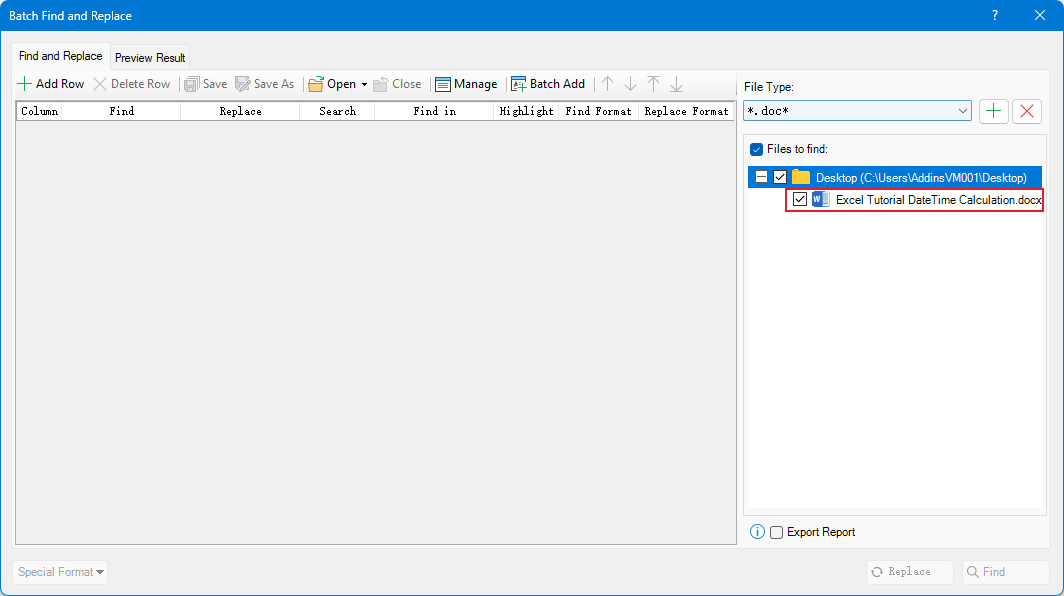
Étape 2. Ajouter des fichiers (doc, html, txt) pour la recherche et le remplacement en lot.
Allez dans la section droite de la fenêtre Recherche et Remplacement en Lot :
Choisissez le type de fichier souhaité dans la liste déroulante que vous souhaitez utiliser pour rechercher et remplacer du texte : doc ou txt, htm, html.

Cliquez sur le bouton Plus
 pour ajouter des fichiers ou ajouter des fichiers depuis un dossier.
pour ajouter des fichiers ou ajouter des fichiers depuis un dossier.
Les fichiers sont alors listés dans la boîte Fichiers à trouver.

Cliquez sur le bouton Supprimer
 pour supprimer le fichier sélectionné.
pour supprimer le fichier sélectionné.
Étape 3. Ajouter ce qu'il faut rechercher et remplacer.
Cliquez sur le bouton Ajouter une Ligne pour créer un critère de recherche.

Cliquez sur la zone de texte sous le champ Rechercher pour entrer la chaîne de texte que vous souhaitez trouver, puis allez dans la zone de texte sous le champ Remplacer par pour entrer la chaîne de texte que vous souhaitez remplacer.

Facultatif.
Spécifiez l'option de recherche sous le champ Rechercher, comme la recherche sensible à la casse, la recherche avec correspondance de mot entier.

Choisissez où vous souhaitez trouver le texte sous le champ Rechercher dans.

Décidez s'il faut mettre en surbrillance les résultats trouvés.

Étape 4. Rechercher et Remplacer.
Si vous souhaitez simplement trouver les chaînes de texte, cliquez sur le bouton Rechercher.
Si vous souhaitez trouver les chaînes de texte puis les remplacer par de nouvelles, cliquez sur le bouton Remplacer.

Une fois l'opération terminée, l'onglet Résultat affichera les résultats ou les remplacements.

Facultatif.
Si vous souhaitez générer un rapport détaillant les résultats et les remplacements avant de cliquer sur le bouton Remplacer et Rechercher, cochez la case Exporter le Rapport.
 Lorsque vous fermez la fenêtre Recherche et Remplacement en Lot, une boîte de dialogue apparaîtra, vous invitant à accéder au dossier où le rapport est enregistré.
Lorsque vous fermez la fenêtre Recherche et Remplacement en Lot, une boîte de dialogue apparaîtra, vous invitant à accéder au dossier où le rapport est enregistré.
Le rapport s'affiche comme suit :

Avantages de la fonction de Recherche et Remplacement en Lot de Kutools for Word.
Ajout en lot des recherches et remplacements.
![]() Cliquez sur le bouton Ajout en Lot. Dans la boîte de dialogue qui apparaît, entrez le texte à rechercher et son remplacement correspondant, en séparant chaque paire par un saut de ligne dans la zone de texte Rechercher et Remplacer par. Spécifiez le Type de Recherche, Rechercher dans, Mettre en surbrillance, et d'autres options si nécessaire, puis cliquez sur OK pour les ajouter.
Cliquez sur le bouton Ajout en Lot. Dans la boîte de dialogue qui apparaît, entrez le texte à rechercher et son remplacement correspondant, en séparant chaque paire par un saut de ligne dans la zone de texte Rechercher et Remplacer par. Spécifiez le Type de Recherche, Rechercher dans, Mettre en surbrillance, et d'autres options si nécessaire, puis cliquez sur OK pour les ajouter.
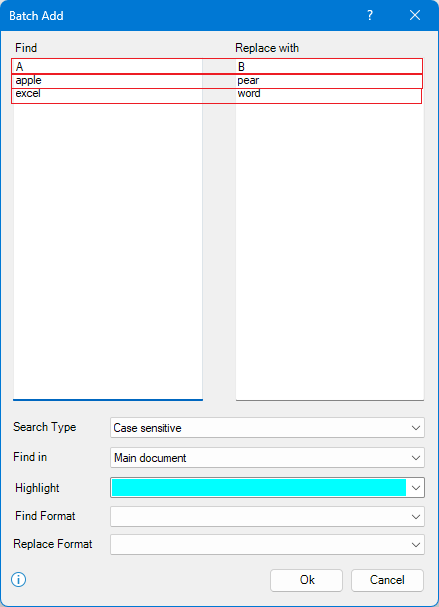
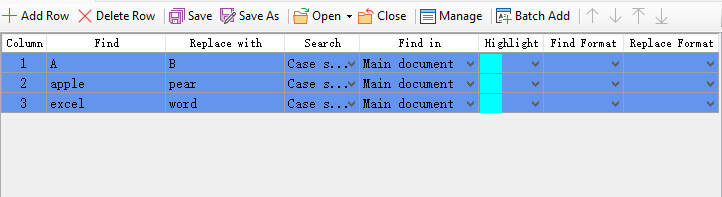
Rechercher et remplacer des chaînes avec des formats spécifiques.
Si vous devez rechercher et remplacer plusieurs chaînes avec une mise en forme spécifique — par exemple, localiser le mot "excel" en gras et le remplacer par une mise en forme en italique — vous pouvez personnaliser les paramètres de recherche et remplacement en conséquence.
Après avoir ajouté des fichiers, entrez "excel" dans la zone de texte Rechercher, puis cliquez sur la zone de texte sous le champ Format de Recherche, sélectionnez Police dans la liste déroulante.

Sélectionnez Gras dans la liste Style de Police dans la boîte de dialogue Rechercher la Police, cliquez sur OK.

Cliquez sur la zone de texte sous le champ Format de Remplacement, sélectionnez Effacer la Mise en Forme dans la liste déroulante.

Cliquez sur Remplacer pour voir le résultat.

Rechercher et remplacer des caractères spéciaux.
Si vous devez rechercher ou remplacer des caractères spéciaux — par exemple, localiser des sauts de ligne manuels et les remplacer par des sauts de section — suivez ces étapes :
Après avoir ajouté des fichiers, cliquez sur la zone de texte sous le champ Rechercher, puis sélectionnez Spécial, et choisissez Saut de Ligne Manuel dans le menu.
Ensuite, allez dans la zone de texte sous le champ Remplacer par, cliquez sur Spécial, et sélectionnez Saut de Section dans le menu.


Puis cliquez sur Rechercher ou Remplacer selon vos besoins.
Enregistrer, utiliser, exporter et importer des scénarios.
![]() Cliquez sur le bouton Enregistrer pour sauvegarder le scénario actuel de recherche et remplacement pour une prochaine utilisation.
Cliquez sur le bouton Enregistrer pour sauvegarder le scénario actuel de recherche et remplacement pour une prochaine utilisation.
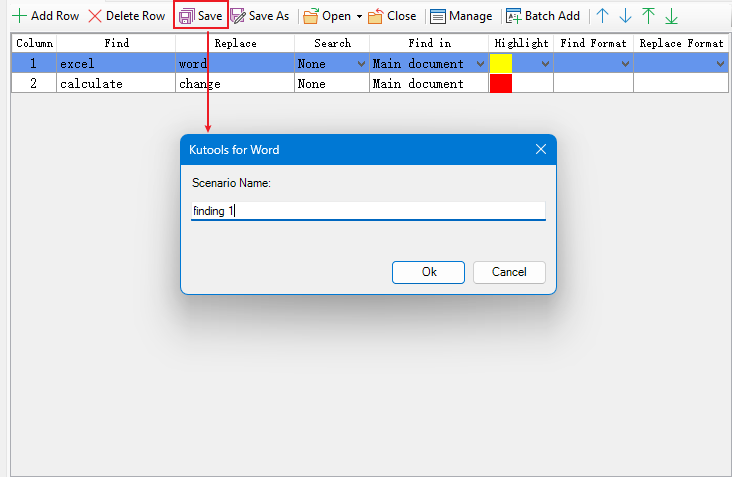
Remarque : Chaque fois que vous fermez le Remplacement en Lot, une boîte de dialogue apparaîtra pour vous demander si vous souhaitez enregistrer le scénario.
![]() Cliquez sur le bouton Enregistrer Sous pour sauvegarder le scénario actuel comme un nouveau scénario.
Cliquez sur le bouton Enregistrer Sous pour sauvegarder le scénario actuel comme un nouveau scénario.
![]() Cliquez sur le bouton Ouvrir pour sélectionner un scénario à ouvrir.
Cliquez sur le bouton Ouvrir pour sélectionner un scénario à ouvrir.
![]() Cliquez sur le bouton Fermer pour fermer le scénario actuel.
Cliquez sur le bouton Fermer pour fermer le scénario actuel.
![]() Cliquez sur le bouton Gérer pour ouvrir la boîte de dialogue Gérer le Scénario.
Cliquez sur le bouton Gérer pour ouvrir la boîte de dialogue Gérer le Scénario.
Dans la fenêtre Gérer le Scénario, vous pouvez renommer ou supprimer le scénario sélectionné.
Cliquez sur Exporter ou Importer pour exporter tous les scénarios, puis les importer dans n'importe quel document sur un autre ordinateur de votre choix.

Meilleurs outils de productivité Office
Kutools pour Word - Améliorez votre expérience Word grâce à plus de 100 fonctionnalités remarquables !
🤖 Fonctions IA de Kutools : Assistant IA / Assistant en Temps Réel / Super Polonais (préserve la mise en forme) / Super Traduire (préserve la mise en forme) / Rédaction IA / Correction AI...
📘 Maîtrise des documents : Diviser les pages / Fusionner les documents / Exporter la sélection dans divers formats (PDF/TXT/DOC/HTML…) / Conversion en lot vers PDF...
✏ Édition du contenu : Recherche et remplacement en lot sur plusieurs fichiers / Redimensionner toutes les images / Transposer les lignes et colonnes du tableau / Convertir le tableau en texte...
🧹 Nettoyage sans effort : Éliminez les espaces supplémentaires / Sauts de section / Zones de texte / Liens hypertexte / Pour plus d’outils de suppression, rendez-vous dans le groupe Supprimer...
➕ Insertion créative : Insérer un séparateur de milliers / Cases à cocher / Boutons radio / Code QR / Code-barres / Plusieurs images / Découvrez-en plus dans le groupe Insérer...
🔍 Sélections précises : Ciblez des pages spécifiques / Tableaux / Formes / Paragraphes de titre / Optimisez la navigation grâce à d’autres options Sélectionner ...
⭐ Améliorations étoiles : Accédez à n'importe quel emplacement / Insertion automatique de texte répétitif / Passez d’une fenêtre de document à l’autre /11 outils de conversion...

Meilleurs outils de productivité Office
Kutools pour Word - 100+ outils pour Word
- 🤖 Fonctions IA de Kutools : Assistant IA / Assistant en Temps Réel / Super Polonais / Super Traduire / Rédaction IA / Correction AI
- 📘 Maîtrise des documents : Diviser les pages / Fusionner les documents / Conversion en lot vers PDF
- ✏ Édition du contenu : Recherche et remplacement en lot / Redimensionner toutes les images
- 🧹 Nettoyage sans effort : Supprimer les espaces supplémentaires / Supprimer les sauts de section
- ➕ Insertion créative : Insérer le séparateur de milliers / Insérer des cases à cocher / Créer des codes QR



















